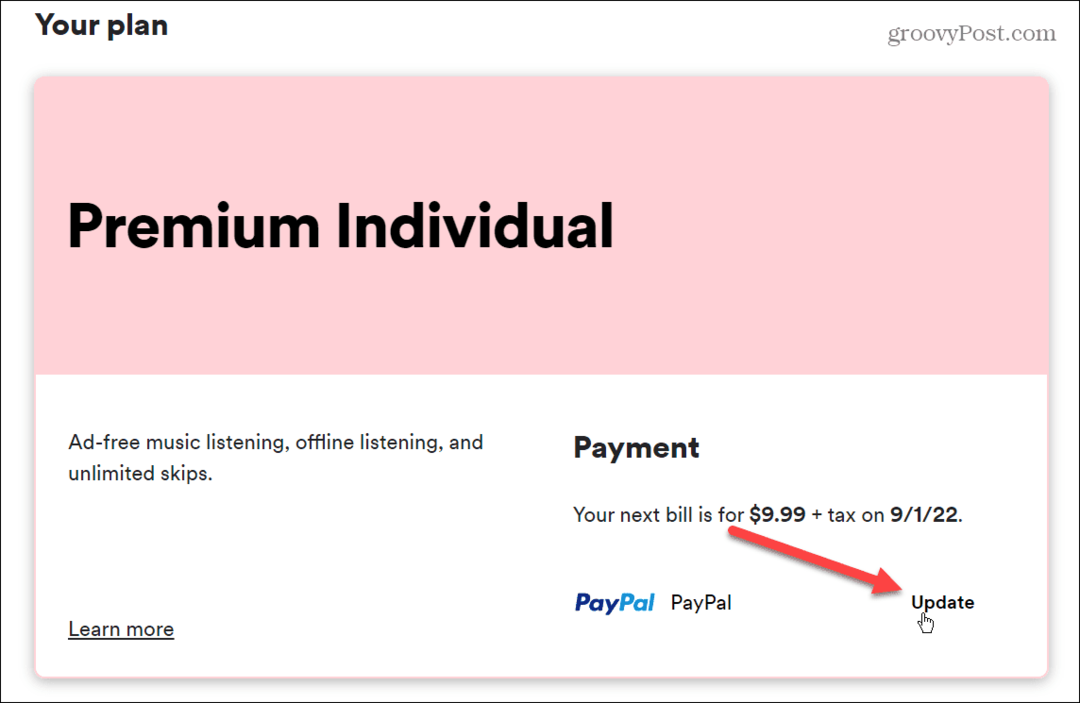Како променити фонт на свим слајдовима у ПоверПоинт презентацији
Мајкрософт Офис Мицрософт поверпоинт Јунак / / August 13, 2021

Последњи пут ажурирано дана

Када радите у ПоверПоинту, можете истовремено променити све фонтове у презентацији. Ово вас штеди од задатка да промените сваки слајд.
Велики део састављања пројекције слајдова у Мицрософт ПоверПоинт -у је изглед. Проводите много времена подешавање објеката и облике, одабир боја и стилова, и додавање прелаза и анимација. Дакле, ако одлучите да изаберете другачији стил фонта за своју презентацију, промена сваког слајда може потрајати.
Срећом, постоји лакши начин. Можете промијенити све фонтове у ПоверПоинт презентацији једним потезом! Функција коју ћемо објаснити доступна је само у верзији ПоверПоинт за рачунаре на Виндовс -у и Мац -у.
Промените стил фонта презентације у оперативном систему Виндовс
Отворите пројекцију слајдова у програму ПоверПоинт у систему Виндовс и идите на Кућа таб. Са крајње десне стране траке, у одељку Уређивање кликните Заменити. Одаберите Замените фонтове.
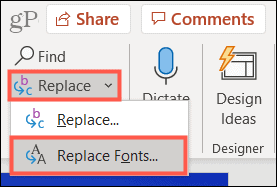
Када се отвори оквир Замени фонт, изаберите стил фонта који желите
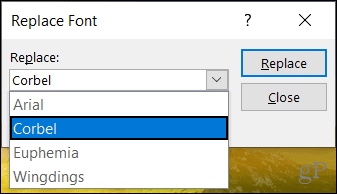
У Витх у падајућем оквиру изаберите стил фонта који желите да користите. Затим кликните Заменити.
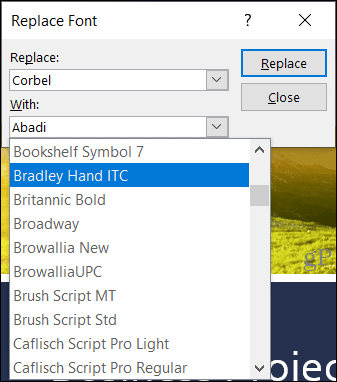
Ваша презентација ће се одмах ажурирати са стилом фонта који сте управо изабрали. Можете и да прилагодите преостале фонтове у презентацији, ако желите. Или кликните Близу ако сте завршили.
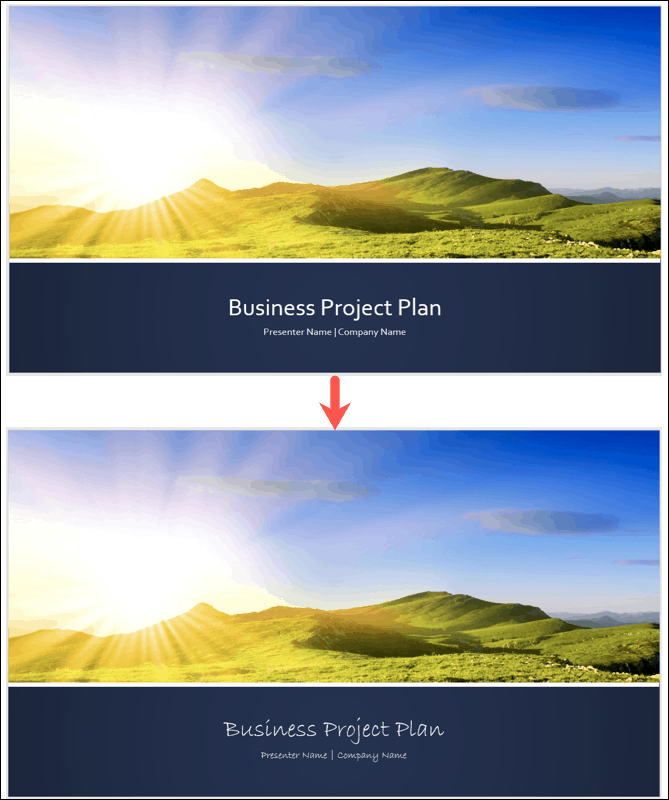
Белешка: Ако изаберете фонт који није доступан, нећете видети промене.
Промените стил фонта презентације на Мац -у
Отворите презентацију у програму ПоверПоинт на Мац -у. Кликните Уредити у траци менија и померите курсор на Финд. Изаберите Замените фонтове у искачућем менију.
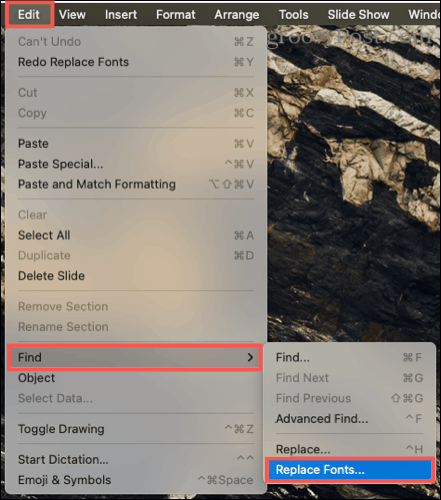
Када се отвори оквир Замени фонт, изаберите стил фонта који желите Заменити у горњем падајућем оквиру. Као и у оперативном систему Виндовс, фонтове ћете видети само у тренутној презентацији.
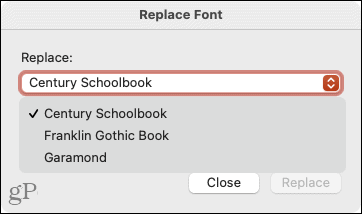
У Витх у падајућем оквиру изаберите стил фонта који желите да користите. Затим кликните Заменити.
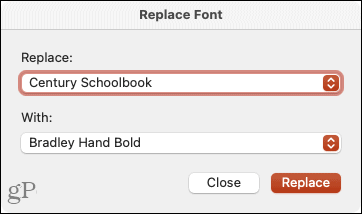
Требало би да видите да се фонтови одмах ажурирају на ваш нови избор. Затим можете следити исте кораке да бисте променили други стил фонта у презентацији или кликните Близу ако сте завршили.
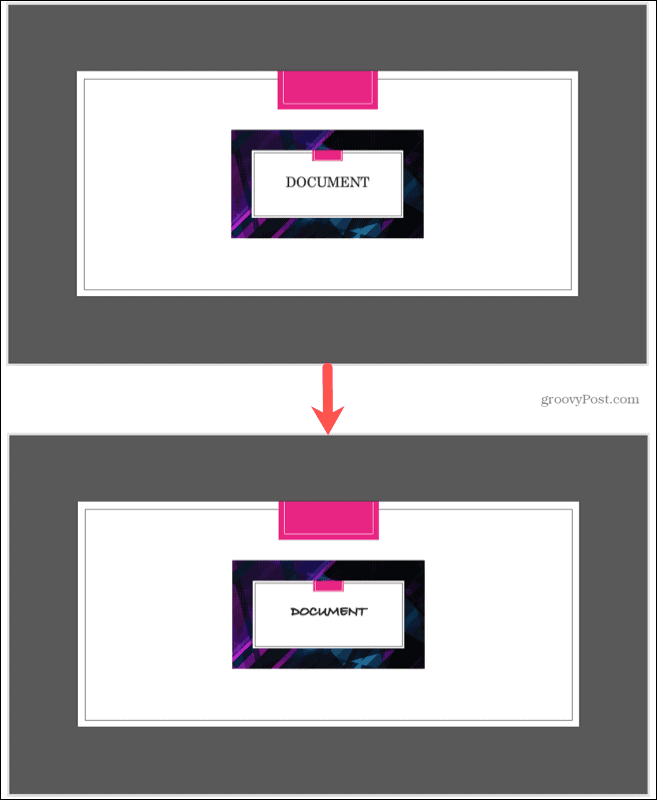
Белешка: Ако изаберете фонт који није доступан, нећете видети промене.
Промените фонт на једном слајду у ПоверПоинту
Ако више волите да промените стил фонта на једном слајду, ево освежења о томе како то учинити у ПоверПоинту и на Виндовс -у и на Мац -у.
Одаберите слајд и одаберите текст. То можете учинити повлачењем кроз текст, двоструким кликом на реч или троструким кликом на све фонтове у оквиру. Затим идите на Кућа картицу и изаберите фонт из падајућег оквира у одељку Фонт на траци.
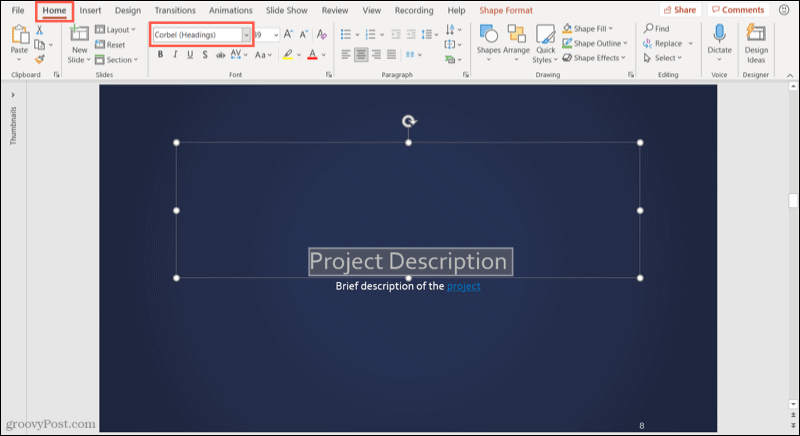
У оперативном систему Виндовс такође можете изабрати стил фонта са плутајуће траке са алаткама која се приказује.
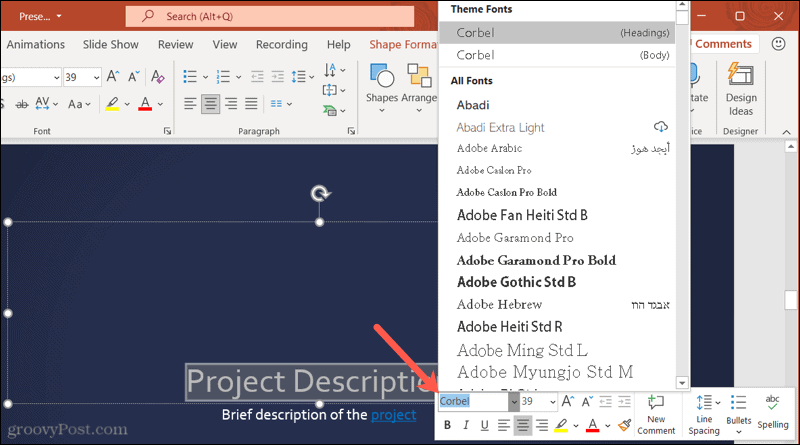
Лако промените све фонтове у ПоверПоинту
Не мора бити досадан задатак да промените стил фонта у ПоверПоинт презентацији. Запамтите овај савет следећи пут када будете желели да испробате другачији фонт у презентацији.
За више информација погледајте како форматирајте индекс или наднаписни текст у ПоверПоинту или како да преломите текст на ПоверПоинт слајду.
Како очистити Гоогле Цхроме кеш меморију, колачиће и историју прегледања
Цхроме одлично ради са чувањем ваше историје прегледања, кеша и колачића ради оптимизације перформанси прегледача на мрежи. Њено како да ...
Усклађивање цена у продавници: Како доћи до цена на мрежи док купујете у продавници
Куповина у продавници не значи да морате платити веће цене. Захваљујући гаранцијама за усклађивање цена, можете остварити интернетске попусте док купујете у ...
Како поклонити претплату на Диснеи Плус дигиталном поклон картицом
Ако сте уживали у Диснеи Плус -у и желите да га поделите са другима, ево како да купите претплату на Диснеи+ Гифт за ...
Ваш водич за дељење докумената у Гоогле документима, табелама и слајдовима
Можете лако сарађивати са Гоогле-овим веб апликацијама. Ево вашег водича за дељење у Гоогле документима, табелама и презентацијама са дозволама ...